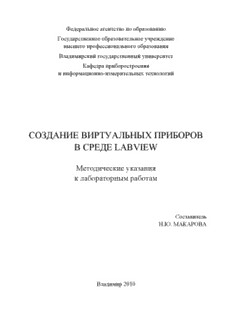
Создание виртуальных приборов в среде LabView : методические указания к лабораторным работам. PDF
Preview Создание виртуальных приборов в среде LabView : методические указания к лабораторным работам.
Федеральное агентство по образованию Государственное образовательное учреждение высшего профессионального образования Владимирский государственный университет Кафедра приборостроения и информационно-измерительных технологий СОЗДАНИЕ ВИРТУАЛЬНЫХ ПРИБОРОВ В СРЕДЕ LABVIEW Методические указания к лабораторным работам Составитель Н.Ю. МАКАРОВА Владимир 2010 1 УДК 519.876.5 ББК 22.18 С54 Рецензент Кандидат технических наук профессор, зам. декана факультета радиофизики, электроники и медицинской техники Владимирского государственного университета Г.П. Колесник Печатается по решению редакционного совета Владимирского государственного университета Создание виртуальных приборов в среде LabView : ме- С54 тод. указания к лаб. работам / Владим. гос. ун-т ; сост. Н.Ю. Макарова. – Владимир : Изд-во Владим. гос. ун-та, 2010. – 59 с. Приведены методики выполнения лабораторных работ по построению вир- туальных измерительных систем в программном комплексе LabView по дисципли- не «Электронные методы измерений». Рассматриваются принципы построения простейших виртуальных приборов, изучается язык графического программирова- ния LabView. Предназначены для студентов 4-го курса дневного отделения, обучающихся по специальности 200106 − информационно-измерительная техника и технологии и 200101 − приборостроение. Ил. 46. Табл. 4. Библиогр.: 5 назв. УДК 519.876.5 ББК 22.18 2 Введение Создание виртуальных приборов в настоящее время сопровождает процесс разработки современных информационно-измерительных сис- тем в учебном процессе и на производстве. Данный курс лабораторных работ посвящен проектированию виртуальных приборов в среде Lab- View и используется в дисциплинах «Электронные методы измерений», «Программное обеспечение измерительных процессов», «Интеллекту- альные средства измерений». Технология виртуальных приборов на- ходится в постоянном развитии за счет развития компьютерной техни- ки и контрольно-измерительного оборудования. Виртуальные приборы позволяют создавать гибкие и легко адаптируемые к новым условиям системы, которые соответствуют требованиям надежности, точности и производительности. На сегодняшний день наиболее мощным и надеж- ным средством разработки виртуальных приборов является среда гра- фического программирования LabView компании National Instruments, предлагающая наиболее широкий спектр инструментов для работы с различного рода промышленным и контрольно-измерительным обору- дованием. В лабораторных работах изучается инструментарий LabView для проектирования приборов (работа № 1), моделируются элементы циф- ровой электроники (работы № 2 – 5), рассматриваются принципы рабо- ты с параллельным портом (работа № 6) и с текстовыми данными (ра- бота № 7). Методические указания предназначены для студентов спе- циальностей 200101 – приборостроение и 200106 – информационно- измерительная техника и технологии очного обучения. 3 Лабораторная работа № 1 ВВЕДЕНИЕ В LABVIEW Цель работы: ознакомление с программным пакетом LabView. Оборудование: дисплейный класс, среда визуального программи- рования LabView версии 7.0 или выше. 1. Общие сведения Основные элементы структуры. LabView, в отличие от языков программирования C, PASCAL или BASIC, использует графический язык программирования, предназначенный для создания программ в форме структурных схем. LabView содержит обширные библиотеки функций и инструментальных средств, предназначенных для создания систем сбора данных и систем автоматизированного управления. Lab- View также включает стандартные инструментальные средства разра- ботки программ. Программы в LabView называются виртуальными приборами (VI, Virtual instrument − англ.), так как их вид и функционирование имити- руют реальные измерительные приборы. Однако, при этом виртуальные приборы подобны функциям в программах стандартных языков про- граммирования. Структура виртуального прибора может быть представлена сле- дующими элементами: - лицевой панелью (лицевая панель может содержать кнопки, пе- реключатели, регуляторы и другие органы управления и индикаторы); - структурной схемой (структурная схема представляет собой на- глядное представление решения задачи и содержит исходные коды для виртуального прибора. LabView придерживается концепции модульного программирова- ния. Можно разделить прикладную программу на несколько более про- стых подпрограмм, а затем создать несколько виртуальных приборов для выполнения каждой подпрограммы и объединить эти виртуальные приборы на общей структурной схеме, выполняющей основную про- грамму. В результате основной виртуальный прибор верхнего уровня будет содержать совокупность суб-приборов (subVI), которые смогут реализовать функции прикладной программы. Многие subVI низкого 4 уровня часто выполняют задачи, общие для нескольких прикладных программ, так что можно разработать специализированный набор subVI, хорошо подходящий для прикладных программ, которые будут созданы в дальнейшем. Лицевая панель. Лицевая панель виртуального прибора − прежде всего комбинация органов управления и индикаторов. Органы управле- ния моделируют инструментальные устройства ввода данных и пере- дают данные на структурную схему виртуального прибора. Индикато- ры моделируют инструментальные устройства вывода, которые ото- бражают данные, собранные или сгенерированные структурной схемой виртуального прибора. Структурная схема. Окно схемы содержит структурную схему виртуального прибора, которая является исходным графическим тек- стом виртуального прибора в LabView. Структурная схема создается посредством соединения объектов, которые посылают или получают данные, выполняют определенные функции и управляют потоком вы- полнения. Первичные программные объекты структурной схемы − узлы, терминалы и провода. При появлении органа управления или индикатора на лицевой па- нели, LabView помещает соответствующий терминал на структурную схему. Пиктограммы функций также имеют терминалы. Данные, кото- рые вводятся в органы управления, поступают с лицевой панели через терминалы органов управления на структурную схему. Затем данные поступают в функции. Когда функции завершают свои внутренние вы- числения, они производят новые значения данных на своих выходных терминалах. Данные поступают на терминалы индикаторов и повторно попадают на лицевую панель, где они и отображаются. Узлы − элементы выполнения программы. Они аналогичны инст- рукциям, операторам, функциям и подпрограммам в стандартных язы- ках программирования. Функция − один из типов узлов. LabView имеет обширную библиотеку функций для математических вычислений, сравнения, преобразования, ввода/вывода и так далее. Другой тип уз- лов − структура. Структуры являются графическим представлением циклов и операторов выбора традиционных языков программирования, повторяя блоки инструкций или выполняя их по условию. LabView 5 имеет также специальные узлы для взаимосвязи с внешними текстовы- ми программами и для вычислений по текстовым формулам. Провода − пути данных между терминалами источника и адреса- та. Нельзя подключить терминал-источник к другому источнику, нужно подключать терминал-адресат к другому терминалу-адресату. Можно подключать один источник к нескольким адресатам. Провода имеют различный вид или цвет, в зависимости от типа данных, которые по ним передаются. Принцип, который управляет выполнением программы в LabView, называется потоком данных. Запущенный узел выполняется только то- гда, когда на всех входах появляются данные; узел выдает данные на все выходные терминалы только тогда, когда он заканчивает выполне- ние; и данные сразу же поступают от терминала источника на терминал адресата. Поток управления регулируется командами. Поток данных − управляется данными или зависит от данных. Когда пиктограмма виртуального прибора помещена в схему дру- гого виртуального прибора, первый виртуальный прибор становится subVI, то есть подпрограммой в LabView. Органы управления и индика- торы subVI получают данные от вызывающего виртуального прибора и возвращают их ему же. Инструменты используются для выполнения определенных функ- ций. Многие из инструментов LabView содержатся в палитре «Tools» (табл. 1.1). Изначально при создании нового виртуального прибора ли- бо загрузке существующего на экране появляется окно лицевой панели. Перейти к окну лицевой панели из окна структурной схемы можно, вы- брав в меню Windows>>Show Panel. Объекты на лицевой панели создаются при выборе их из палитры «Сontrols» (Windows>>Show Controls Palette). При создании объекты лицевой панели появляются с прямоуголь- ником метки, в которую сразу же можно ввести текст − название органа управления или индикатора. Объектное меню вызывается нажатием правой кнопки мыши, ко- гда курсор в виде руки или стрелки находится на объекте. Созданная метка объекта редактируется меточным инструментом из палитры «Тools». 6 Таблица 1.1 Основные рабочие инструменты LabView Рабочий Оригинальное инстру- Русское название Функции инструмента название мент Operating tool Инструмент Размещает объекты па- действия − “Рука” литр «Controls» и «Functions» на лицевой панели и структурной схеме. Positioning tool Позиционный Размещает объекты, изме- инструмент − няет их размеры и выби- “Стрелка” рает их. Labeling tool Меточный Редактирует тексты меток инструмент объектов и создает сво- бодные метки. Wiring tool Монтажный Подключает объекты друг инструмент – к другу на структурной “Катушка” схеме. Object pop-up Инструмент Вызывает объектное ме- menu tool объектного меню ню. Scroll tool Инструмент Прокручивает окно без прокрутки использования слайдеров. Breakpoint tool Инструмент Устанавливает контроль- контрольной точ- ные точки на функциях, ки циклах, структурах. Probe tool Инструмент про- Создает пробные измери- бы тели на проводах. Color Copy tool Инструмент ко- Копирует цвета для встав- пии цвета − “Пи- ки с помощью Цветового петка” инструмента. Color tool Цветовой Устанавливает цвета пе- инструмент − реднего плана и фона. “Кисть” Выровнять объекты лицевой панели по какой-либо оси, а также более равномерно распределить их на лицевой панели можно с помо- щью опций в окнах «Align Objects» (Выравнивание объектов) и/или «Distribute Objects» (Распределение объектов). 7 Изменить цвет лицевой панели или ее индикаторов и органов управления можно с помощью инструмента «кисть» из палитры. Инструмент «катушка» используется для подключения термина- лов объектов структурной схемы. Отметкой курсора или рабочим ост- рием «катушки» является конец раскрученного сегмента провода. Об- ласть терминала мигает, когда острие монтажного инструмента пра- вильно установлено на терминал, а рядом с терминалом появляется его название. Когда провода пересекаются, в первом выведенном проводе появ- ляется маленький промежуток, как будто этот провод проходит ниже второго. При монтаже сложных встроенных узлов или subVI, нужно обра- щать внимание на концы проводов и надписи, которые появляются, ко- гда монтажный инструмент приближается к пиктограмме виртуального прибора. Концы проводов, показанные вокруг пиктограммы виртуаль- ного прибора, указывают тип данных своей формой, толщиной и цве- том. Точки в концах проводов указывают входы, в то время как выходы не имеют таких точек. Надписи представляют собой названия высвечи- ваемых входов или выходов. Вместо того, чтобы создавать константу, орган управления или индикатор, выбирая его из меню, можно щелкнуть мышью на термина- ле и выбрать «Create Constant», «Create Control» или «Create Indicator». При этом созданные константа, орган управления или индикатор под- ключаются автоматически. Аналогичные действия можно производить с выводами функций виртуального прибора, константами и терминалами органов управления или индикаторов лицевой панели. 2. Выполнение работы Пример создания простого вычислительного устройства 1. Откройте новый виртуальный прибор File>>New VI. 2. На лицевой панели (Front Panel) разместите два управляющих элементов для ввода двух чисел A и B. Из подпалитры «Numeric Con- trols» палитры «Controls» выберите цифровой элемент ввода чисел «Numeric Control». Разместите элемент на поле лицевой панели и в поя- вившейся метке введите название переменных А или В. 8 3. На лицевой панели создайте четыре цифровых индикатора для вывода результатов вычисления. Из подпалитры «Numeric Controls» палитры «Controls» выбрать цифровой элемент ввода чисел «Numeric Indicator». Разместить элемент на поле лицевой панели и в появившей- ся метке введите название «A+B», «А-В», «А*В», «А/В». 4. На данный момент лицевая панель может выглядеть так, как показано на рис. 1.1. 5. Переключитесь на структурную схему Windows>>Show Diagram. На структурной схеме размещены терминалы, соответст- вующие органам управления и индикаторам лицевой панели. Терминалы имеют те же метки, что и соответствующие им объек- ты лицевой панели. 6. Разместите на ней объек- ты управления (Controls) слева, а индикаторы (Indicators) справа аналогично тому, как они располо- жены на лицевой панели. 7. Выберите функции вы- числительного устройства из па- литры «Functions» >> «Arithmetic and Comparison» >> «Express Nu- Рис. 1.1. Лицевая панель простого meric»: сложение (Add), вычита- вычислительного устройства ние (Subtract), умножение (Multip- ly) и деление (Divide) (рис. 1.2). 8. Из палитры «Tools» выбе- рите «катушку». Соедините между собой терминалы органов управле- ния, функций и индикаторов. 9. На этом монтаж структур- ной схемы закончен. На данный момент структурная схема прибора может выглядеть, так как показано Рис. 1.2. Функциональные элементы палитры «Express Numeric» на рис. 1.3. 9 10. Перейдите в окно лицевой панели и запустите виртуальный прибор, нажав кнопку «Run» («запуск») в левом верхнем углу окна. Для отчета сделайте снимки экрана (screenshots) для структурной схемы и ли- цевой панели созданного прибора. Рис. 1.3. Структурная схема простейшего вычислительного устройства Пример создания простого виртуального прибора «Спектральный анализатор прямоугольного импульса» Основными функциональными узлами этого виртуального прибо- ра является генератор прямоугольного импульса и вычислитель спектра мощности. Генератор прямоугольного импульса (Pulse Pattern.vi) размещен в палитре «Functions>>Analysis>>Signal Generation». Этот генератор формирует на своем выходе «Pulse Pattern» одномерный массив отсче- тов прямоугольного импульса с заданной задержкой, шириной и ам- плитудой. При этом количество отсчетов сигнала задается целым чис- лом на входе «samples», длительность и задержка импульса (в количе- стве отсчетов) задаются целыми числами на входах «width» и «delay» соответственно, а амплитуда (в условных единицах) задается реальным десятичным числом на входе «amplitude». Вычислитель спектра мощности (Power Spectrum.vi) размещен в палитре «Functions>>Analysis>>Digital Signal Processing». 1. Создание нового виртуального прибора лучше всего начать с лицевой панели Windows>>Show Front Panel. 10
